发布时间:2025-10-31 08: 00: 00
品牌型号:惠普 Laptop 15
软件版本:ABBYY FineReader 15
系统:Windows 10
对于许多办公党和学生党来说,利用扫描工具把纸质文件扫描成电子文件并进行整理是一项常见的需求,而在ABBYY FineReader软件中,就可以方便地实现这一功能。接下来我们就一起来了解下怎么用ABBYY扫描文档,ABBYY怎么保存扫描记录的具体操作。
一、怎么用ABBYY扫描文档
下面我们将着重来为大家介绍一下ABBYY FineReader的文档扫描功能,大家可以从ABBYY中文官网下载软件,跟着我们一起来操作:
1、要想扫描文档,首先将扫描仪正确连接到电脑,然后双击电脑桌面中的ABBYY FineReader图标打开软件,在主界面点击左侧栏中的【扫描】按钮,如下图所示,可以将文件扫描为PDF、Word、Excel或者图片等格式。
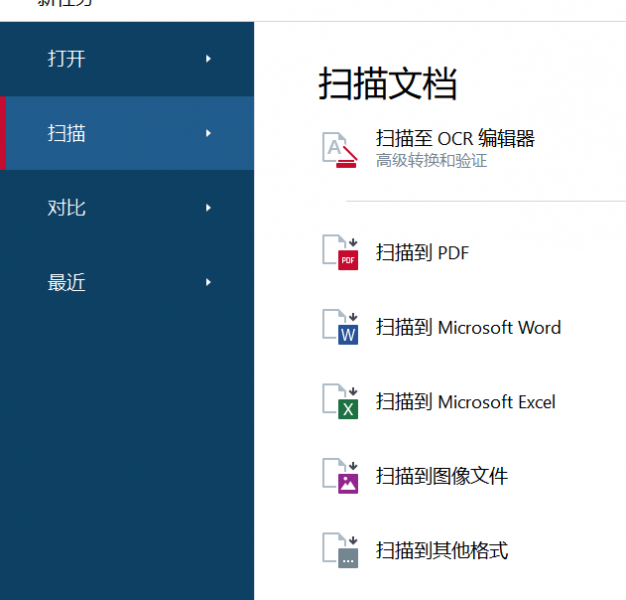
2、点击列表中的【扫描到PDF】,进入相关扫描界面,根据需要扫描的文件类型设置扫描参数,包括分辨率、颜色等。在扫描分辨率中建议大家设置为300dpi,如果需要高清存档,分辨率可以设置得更高一些,不过扫描出的文件体积会比较大。
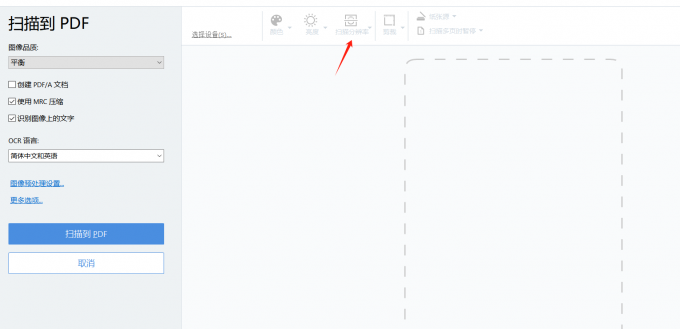
3、点击【预览】按钮,扫描的文件会在图2右侧界面的虚线框中显示,若页面歪斜,可通过【旋转】功能手动调整,如果页面中有较大空白页,还可以对内容进行裁剪设置,最后调整好后,点击下图中的【扫描到PDF】按钮,即可将扫描的纸质文件导出为PDF文档。
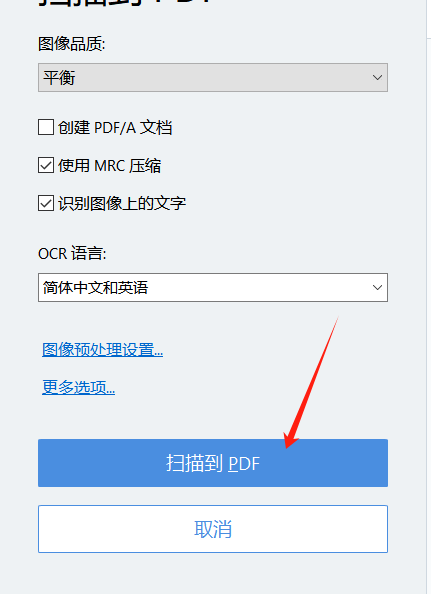
二、ABBYY怎么保存扫描记录
如果想要将扫描的纸质文件进行电子存档或者发送至他人邮箱中,我们可以通过ABBYY FineReader的【OCR编辑器】功能来进行保存。
1、点击界面中的【扫描至OCR编辑器】选项,打开扫描界面,选择左侧栏中的【扫描】按钮,将文件扫描。
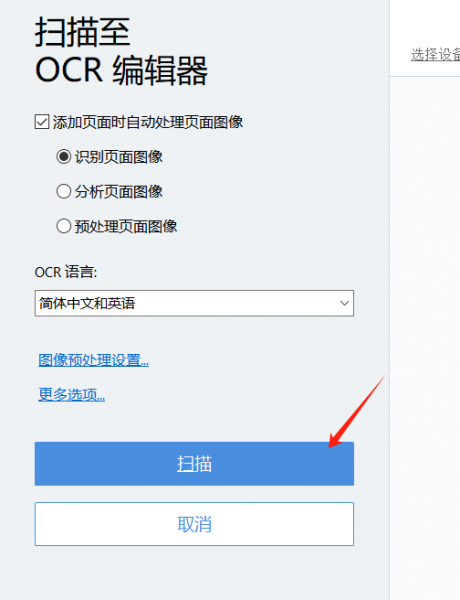
2、扫描完成后,跳转至OCR编辑器界面,在界面中我们可以看到扫描识别出的文件内容,并通过界面上方工具栏中的【文本】功能手动校对文字、调整段落格式。

3、将文字内容校对完成后,点击工具栏中的【文件】按钮,在下拉列表中选择【保存为OCR项目】选项,在弹出的另存为窗口中设置项目名称和文件存储路径,将文件进行手动存储,下次打开该OCR项目文件时,可以继续编辑或查看完整的扫描识别历史记录。
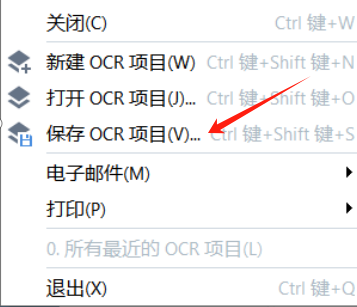
4、若是想要将保存扫描后的文档转换为可编辑的格式,点击列表中的【另存为】选项,选择PDF、Word、图片等目标格式,在弹出的【将文档另存为】窗口中设置保存类型和文件名称直接输出即可。
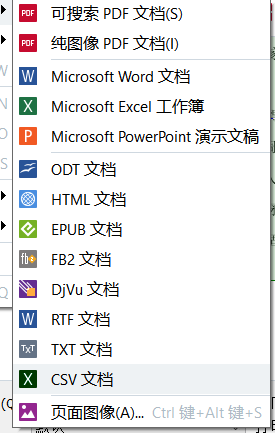
以上就是关于怎么用ABBYY扫描文档,ABBYY怎么保存扫描记录的全部内容分享。在软件中连接扫描仪就可以轻松实现纸质与电子文件的格式转换。对于经常进行资料整理的小伙伴来说,熟练掌握ABBYY FineReader软件的使用技巧,可以快速提升工作效率,达到事半功倍的效果。
展开阅读全文
︾
读者也喜欢这些内容:
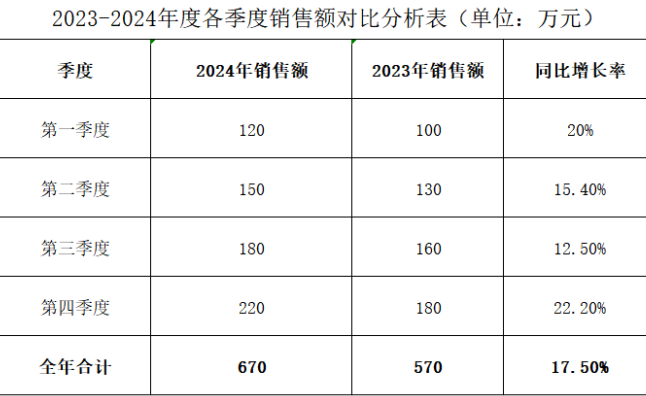
怎么用ABBYY识别表格 ABBYY表格数据怎么提取
经常和各类文档打交道的用户应该都熟悉ABBYY FineReader。和只能提取纯文本的其他OCR工具不同,ABBYY FineReader能全面解析识别复杂文档结构,包括但不限于表格数据、手写内容、图片,还能保留文档的原始结构。为了让大家更好地掌握ABBYY FineReader的强大功能,本文将围绕怎么用ABBYY识别表格,ABBYY表格数据怎么提取的详细操作方法展开介绍。...
阅读全文 >

ABBYY如何提取图片表格 ABBYY如何提取手写批注
在工作中,大家是否遇到过需要提取图片中表格内容或手写字体的情况。要知道,图片上的表格内容无法直接编辑复制,需要先将图片中的内容识别出来,再转换为可编辑的文本。ABBYY FineReader是一款专业的OCR光学字符识别软件,以高精度的识别率深受大家欢迎,下面我们就借助ABBYY FineReader,来为大家演示ABBYY如何提取图片表格,ABBYY如何提取手写批注的相关内容。...
阅读全文 >
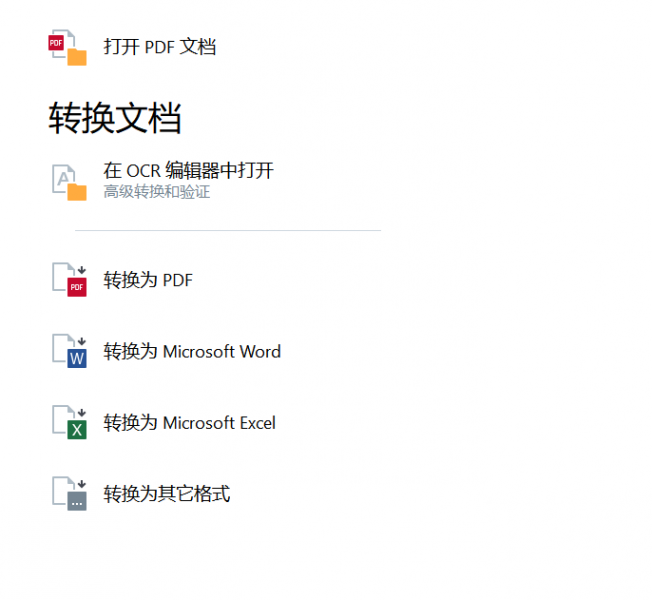
ABBYY如何批量转换PDF ABBYY怎么优化批量处理
在分享资料时,为了保护文件内容不被随意更改,我们通常会将Word文件转换为PDF格式,虽然这样能确保文件的安全性,但面对大量文件需要转换时,难免会让人感到困扰。在这里为大家推荐一款好用的转换软件——ABBYY FineReader,今天这篇文章就为大家分享一下ABBYY如何批量转换PDF, ABBYY怎么优化批量处理的相关内容。...
阅读全文 >

如何用ABBYY处理手写体 ABBYY手写文字如何转换
ABBYY FineReader自推出以来,就受到了广大用户的欢迎,并被广泛应用于档案管理、数据提取、科研教育等诸多场景。其在处理文字识别方面准确率非常高,能够高效识别手写体、印刷体等文本形式,下面我们就来看看如何用ABBYY处理手写体,ABBYY手写文字如何转换的具体操作。...
阅读全文 >